Une galerie d’images est l’une des meilleures façons de mettre en valeur le contenu visuel et de rendre votre site WordPress plus attrayant. Elle vous permet d’ajouter des photos en lignes et en colonnes, ce qui vous autorise à afficher plus de photos dans moins d’espace tout en facilitant la navigation des utilisateurs/utilisatrices.
Que vous soyez photographe, blogueur ou chef d’entreprise, l’utilisation de galeries peut vous aider à afficher des images de manière organisée, professionnelle et accrocheuse.
Au fil des ans, nous avons remarqué que les sites utilisant des galeries d’images ont tendance à attirer plus de trafic et à avoir des taux de rétention plus élevés. Les utilisateurs/utilisatrices passent souvent plus de temps sur ces sites à explorer les galeries, ce qui les incite à s’y intéresser plus longtemps.
Dans cet article, nous allons vous afficher comment créer facilement une galerie d’images dans WordPress qui rendra vos photos encore plus belles.
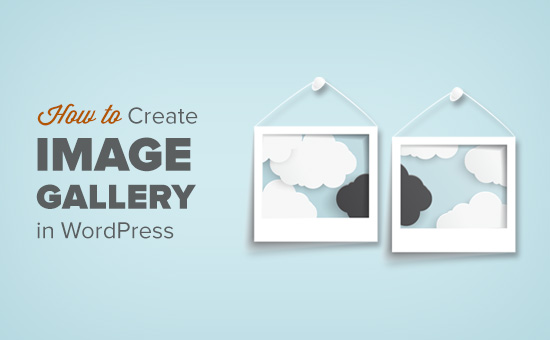
Pourquoi créer une galerie d’images dans WordPress ?
Avec WordPress, il est très facile d’ajouter une image à vos publications et pages de blog. Il vous suffit d’ajouter le bloc Image et de téléverser votre image.
Cependant, si vous ajoutez plusieurs images à votre site WordPress, elles apparaîtront les unes après les autres. Cela n’est pas très esthétique, et vos utilisateurs/utilisatrices devront beaucoup défiler pour les voir toutes.
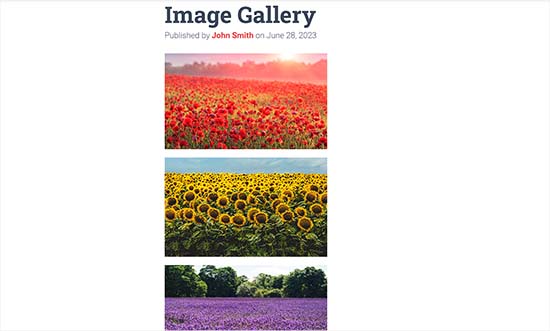
La création d’une galerie vous permet d’afficher des images dans une grille composée de colonnes et de lignes. Vous pouvez afficher des miniatures pour vos images, et les utilisateurs/utilisatrices peuvent cliquer dessus pour voir l’image complète.
Vous pouvez ainsi afficher plus de photos dans moins d’espace, et cela aura un aspect beaucoup plus professionnel.
Veuillez, par exemple, si vous créez un site de photographie pour présenter vos publicités, l’ajout d’une galerie de photos vous permet de présenter votre travail de manière esthétique.
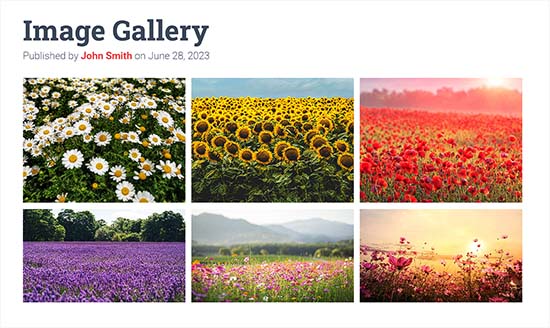
Avec WordPress, vous pouvez facilement créer une galerie d’images en utilisant le bloc Galerie dans l’éditeur de blocs Gutenberg.
Vous pouvez également utiliser des extensions de galerie WordPress pour créer des galeries encore plus performantes avec davantage de fonctionnalités.
Ceci étant dit, voyons comment créer facilement une galerie d’images dans WordPress.
Pour ce tutoriel, nous afficherons deux méthodes pour créer une galerie, et vous pouvez utiliser les liens ci-dessous pour passer à la méthode de votre choix :
Méthode 1 : Créer une galerie d’images avec l’éditeur/éditrices de blocs de WordPress
Cette méthode permet de créer une galerie d’images en utilisant l’éditeur de blocs de WordPress. Cependant, gardez à l’esprit que cette fonctionnalité est très basique et n’offre pas beaucoup d’options de personnalisation.
Tout d’abord, vous devez ouvrir une publication/page existante ou nouvelle dans laquelle vous souhaitez créer la galerie à partir de la colonne latérale d’administration de WordPress.
Une fois que vous y êtes, cliquez sur le bouton “+” dans le coin supérieur gauche de l’écran. À partir de là, trouvez et ajoutez le bloc Galerie à la page ou à la publication.
Une fois cette étape franchie, cliquez sur le bouton “Téléverser” pour téléverser de nouveaux fichiers d’image depuis votre ordinateur.
Toutefois, si vous souhaitez téléverser des images à partir de la bibliothèque de médias, vous devez cliquer sur le bouton “Bibliothèque de médias”.
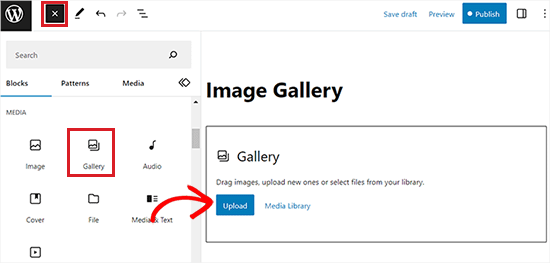
Si vous cliquez sur le bouton “Téléverser”, vous pouvez généralement téléverser une seule photo de l’ordinateur à la fois.
Toutefois, vous pouvez sélectionner et ouvrir plusieurs images en maintenant la touche Ctrl enfoncée sur votre clavier.
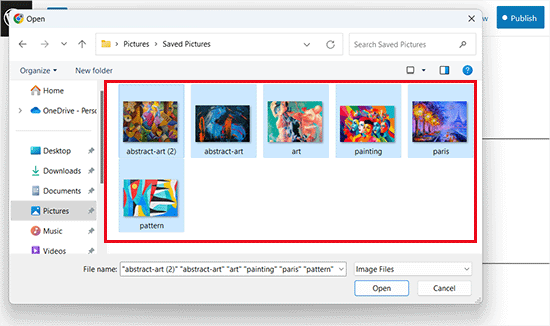
Après avoir téléversé toutes les images, vous pouvez ajouter des légendes en cliquant sur l’icône “Ajouter une légende” dans la barre d’outils en haut des images individuelles.
Vous pouvez également ajouter un texte alt aux images à partir du panneau de blocs situé à droite.
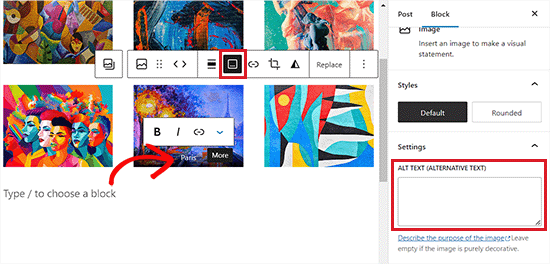
Si vous sélectionnez le bouton “Bibliothèque”, vous pourrez choisir plusieurs images pour votre galerie en une seule fois.
Lorsque vous sélectionnez des images, vous pouvez également saisir le texte alt, le titre et la légende de l’image dans le panneau des détails du fichier joint situé à droite.
Une fois que vous avez ajouté toutes les publicités, cliquez simplement sur le bouton “Créer une nouvelle galerie”.
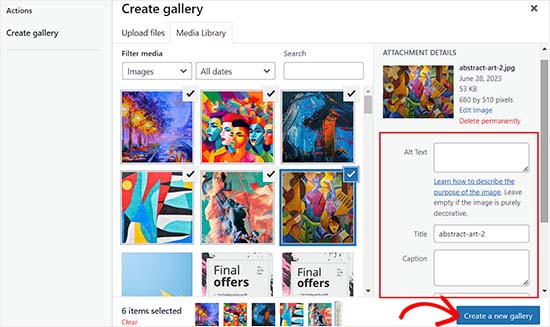
Vous accédez alors à la page “Modifier la galerie” dans l’invite de la médiathèque.
À partir de là, vous pouvez sélectionner des images individuelles et leur ajouter une légende, un titre, une description ou un texte alt.
Une fois que vous avez terminé, cliquez simplement sur le bouton “Insérer une galerie” dans le coin inférieur droit.
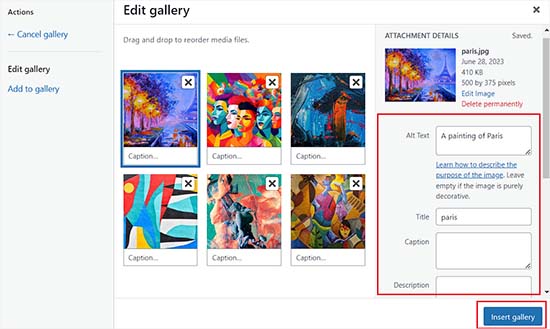
La galerie d’images que vous avez créée sera maintenant ajoutée aux éditeurs/éditrices de WordPress.
Vous pouvez également la personnaliser davantage en sélectionnant le bloc Galerie et en personnalisant ses Réglages à partir du panneau de blocs situé à droite.
Par exemple, vous pouvez utiliser le Diaporama “Colonnes” pour décider du nombre de colonnes et de lignes de vos galeries.
Vous pouvez même permuter le bouton “Recadrer l’image” pour recadrer les miniatures afin de mieux les aligner.
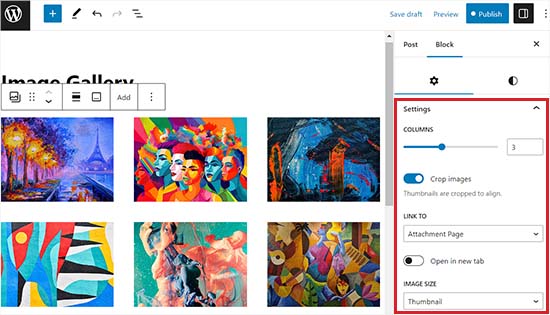
Dans les options “Link to”, vous pouvez choisir None si vous voulez que vos utilisateurs/utilisatrices voient uniquement votre photo. Cette option désactive la fonctionnalité de clic pour vos images.
Toutefois, si vous sélectionnez l’option “Fichier média”, les images seront cliquables et le fichier image s’ouvrira lorsque vous cliquerez dessus. De même, la page du fichier joint s’ouvrira si vous sélectionnez l’option “Page du fichier joint”.
Une fois que vous êtes satisfait des réglages, cliquez sur le bouton “Publier” ou “Mettre à jour” en haut de la page pour stocker vos réglages.
Enfin, vous pouvez visiter votre blog WordPress pour voir la galerie d’images en action.
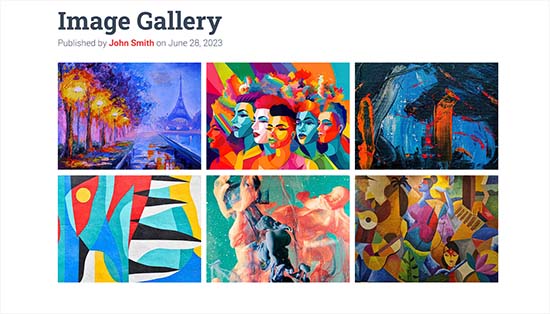
Vous venez de créer facilement une galerie d’images pour votre site. Cependant, vous remarquerez rapidement qu’il lui manque quelques fonctionnalités avant.
Par exemple, vos images ne seront pas cliquables ou s’ouvriront sur une nouvelle page. Si vous liez les images de votre galerie au fichier média ou à la page du fichier joint, les utilisateurs/utilisatrices devront cliquer sur le bouton “retour” pour voir à nouveau la galerie.
Ce n’est pas simple/simple d’utilisation et cela peut décourager les utilisateurs/utilisatrices de continuer à explorer votre site.
De même, l’apparence de la galerie dépend également du thème WordPress que vous utilisez.
De plus, vous ne pouvez pas organiser vos galeries en albums, sujets, identifiants, etc. Votre galerie n’est stockée nulle part, et si vous avez besoin d’ajouter à nouveau la même galerie, alors vous devrez la recréer.
Si vous souhaitez ajouter des galeries d’aspect plus professionnel, vous devez utiliser la méthode suivante.
Méthode 2 : Créer une galerie d’images à l’aide d’Envira Gallery (Recommandé)
Veuillez créer une galerie d’images plus fonctionnelle et plus esthétique pour votre site WordPress, alors cette méthode est faite pour vous.
Nous utiliserons l’extension Envira Gallery car c’est le meilleur plugin de galerie d’images WordPress sur le marché.
Envira vous permet de créer facilement des galeries d’images entièrement responsive, belles et modernes sur WordPress. Il est super rapide et est livré avec de nombreuses fonctionnalités avant une popup lightbox, une navigation facile dans les images, un constructeur drag-and-drop, et des modèles de galeries professionnelles.
Avant de recommander l’extension, nous l’avons minutieusement testée sur notre site de démonstration et avons obtenu d’excellents résultats. Envira Gallery est convivial pour les débutants et responsive, ce qui en fait un excellent choix. Pour en savoir plus, consultez notre Avis Envira Gallery.
Tout d’abord, vous devez installer et activer l’extension Envira Gallery. Pour plus de détails, consultez notre guide étape par étape sur l’installation d’une extension WordPress.
Après l’activation, rendez-vous sur la page Envira Gallery ” Réglages du Tableau de bord WordPress pour saisir votre clé de licence.
Vous pouvez obtenir cette clé à partir de votre compte sur le site de la galerie Envira.
Note : Envira Gallery dispose également d’une extension gratuite que vous pouvez utiliser. Cependant, nous utiliserons la version pro pour ce tutoriel afin de déverrouiller plus de fonctionnalités.
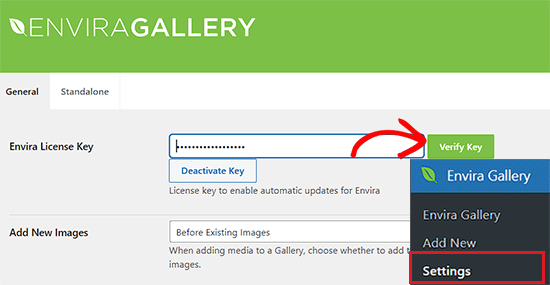
Après avoir vérifié votre clé de licence, vous pouvez vous rendre sur la page Envira Gallery ” Ajouter une nouvelle ” depuis la colonne latérale de WordPress pour commencer à créer votre première galerie.
Une fois que vous y êtes, donnez un titre à votre galerie, puis cliquez sur le bouton “Sélectionner des fichiers à partir de l’ordinateur” pour téléverser vos images.
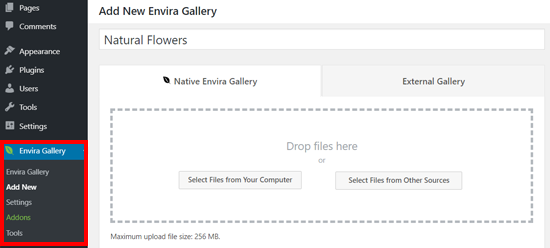
Vous pouvez également téléverser des images à partir de votre médiathèque WordPress en cliquant sur le bouton ” Sélectionner des fichiers à partir d’autres sources “.
Gardez à l’esprit que si vous utilisez cette option, vous pouvez uniquement téléverser une seule image à la fois à partir de la médiathèque.
Une fois les images téléversées, défilez vers le bas jusqu’à la section “Galerie”, où toutes vos photos apparaîtront.
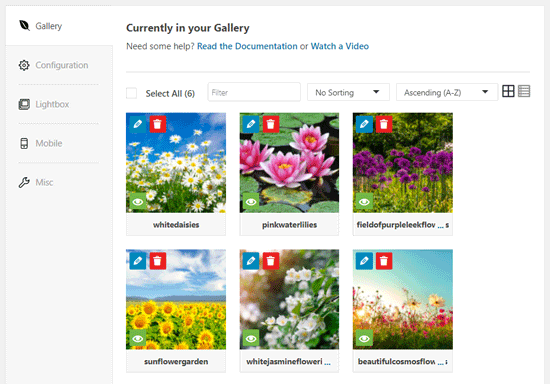
Ensuite, vous pouvez cliquer sur l’icône en forme de crayon en haut de chaque image pour ouvrir l’invite “Modifier les métadonnées” à l’écran.
À partir de là, vous pourrez ajouter la légende, l’état, le titre et le texte alternatif pour les images individuelles.
Une fois que vous avez terminé, n’oubliez pas de cliquer sur le bouton “Enregistrer les métadonnées” pour enregistrer les légendes de vos images.
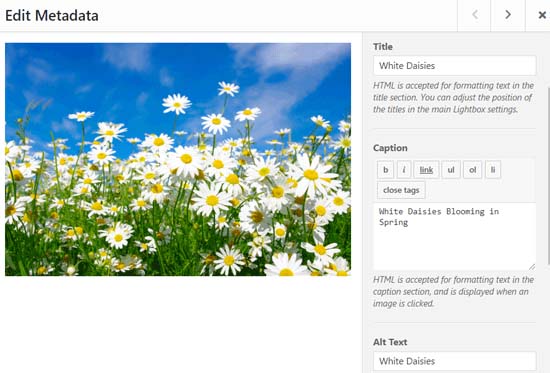
Ensuite, vous devez cliquer sur l’onglet “Configuration” dans la colonne latérale de gauche.
À partir de là, vous pouvez modifier la mise en page de votre galerie, y compris le nombre de colonnes, le chargement paresseux des images, la taille des images, le positionnement des titres et des légendes, les marges, les hauteurs, la taille des miniatures, les dimensions des images, et bien plus encore.
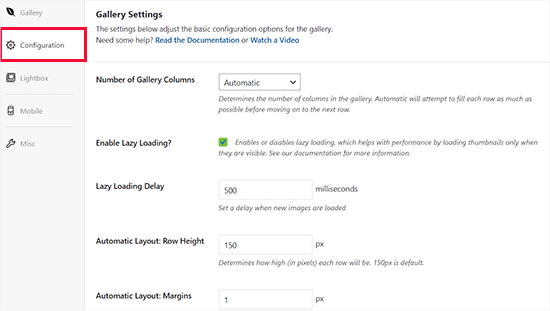
Ensuite, passez à l’onglet “Visionneuse” dans la colonne latérale gauche et cochez l’option “Activer la visionneuse”.
Cette option permet aux utilisateurs/utilisatrices d’agrandir les images et de les parcourir sans quitter la page.
Vous pouvez laisser les autres réglages par défaut tels quels car ils fonctionnent très bien pour la plupart des sites, mais vous pouvez revoir les options et les modifier si vous le souhaitez.
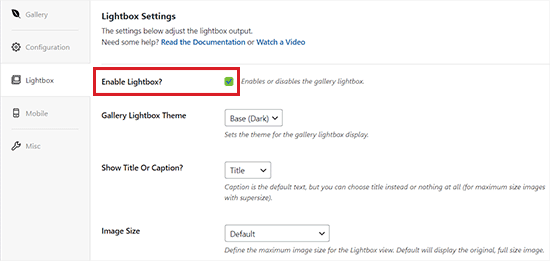
Ensuite, cliquez sur l’onglet ” Appareils mobiles ” pour définir les paramètres de votre galerie pour les appareils mobiles.
À partir de là, vous pouvez choisir les dimensions de l’image pour les appareils mobiles, activer ou désactiver la visionneuse, activer/désactiver les légendes des images, et plus encore.
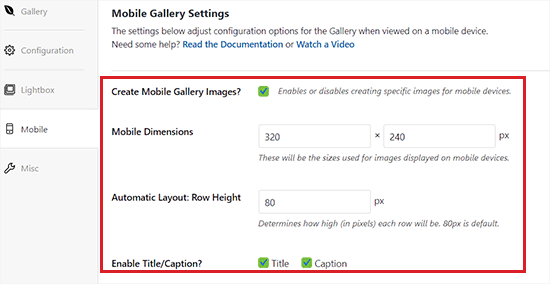
Après cela, vous pouvez passer en revue d’autres options comme le slug de la galerie et l’ajout de CSS personnalisé à partir de la section ” Divers “.
Une fois que vous êtes satisfait de vos réglages, il vous suffit de cliquer sur le bouton “Publier” en haut de la page pour stocker vos modifications.
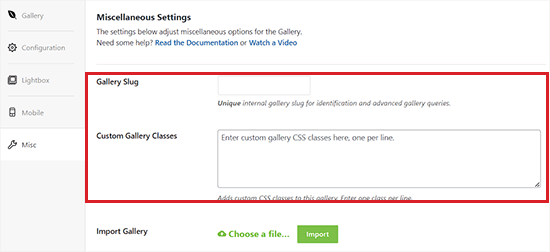
Ensuite, vous devez ouvrir une publication ou une page dans laquelle vous souhaitez intégrer votre galerie.
Une fois que vous y êtes, cliquez sur le bouton “+” dans le coin supérieur gauche de l’écran pour ouvrir le menu du bloc.
Ensuite, il suffit de trouver et d’ajouter le bloc Envira Gallery à la page ou à la publication.
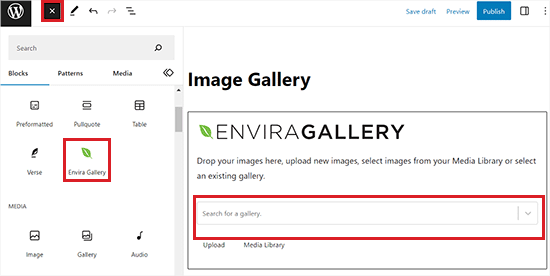
Une fois que vous avez fait cela, vous devez ajouter votre galerie d’images à partir du menu déroulant dans le bloc Envira Gallery.
Enfin, cliquez sur le bouton “Mettre à jour” ou “Publier” en haut de la page pour enregistrer vos modifications.
Vous pouvez maintenant voir votre galerie d’images sur votre site WordPress.
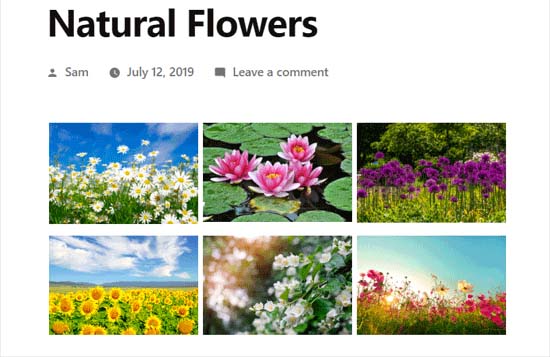
Ici, vous remarquerez qu’en cliquant sur n’importe quelle image de la galerie, vous l’ouvrirez en pleine taille avec l’effet visionneuse.
Vous pouvez également parcourir les images dans cette fenêtre surgissante en appuyant sur les touches fléchées gauche et droite de l’écran ou de votre clavier.
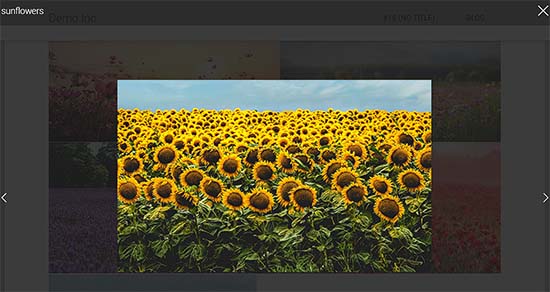
Bonus : Optimisation pour les moteurs de recherche des images de la galerie
Il est important d’optimiser toutes les images de votre galerie sans perdre en qualité web afin que les moteurs de recherche puissent les indexer pour les bons mots-clés.
Cela peut aider à stimuler la vitesse de chargement de votre page, à améliorer l’expérience utilisateur, à améliorer les partages sur les réseaux sociaux et à apporter du trafic organique à votre site.
Vous pouvez facilement optimiser les images de votre galerie en ajoutant un texte alt dans la page de détails des fichiers joints. Cette description est affichée aux robots d’indexation des moteurs de recherche et aide vos galeries d’images à mieux se classer.
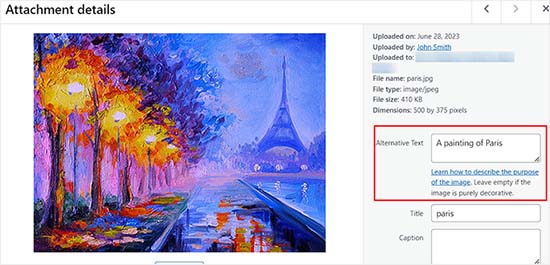
En outre, vous pouvez également utiliser All in One SEO, qui est la meilleure extension de référencement WordPress sur le marché.
Il est livré avec un module SEO image qui définira automatiquement votre texte alt, vos titres d’image, vos légendes, et plus encore. Il ajoutera également un plan de site d’image approprié et d’autres fonctionnalités SEO pour améliorer votre classement SEO.
En savoir plus, voir notre Avis AIOSEO.

À part cela, vous devriez également utiliser des noms de fichiers descriptifs pour vos images, utiliser des mots-clés pertinents et partager vos galeries sur les réseaux sociaux. Pour plus d’astuces, recherchez notre guide pour débutants sur l’optimisation des images pour les moteurs de recherche.
Tutoriel vidéo
Si vous apprenez mieux avec des supports visuels, vous pouvez consulter notre tutoriel vidéo :
Nous espérons que cet article vous a aidé à apprendre comment créer une galerie d’images sur WordPress. Vous pouvez également consulter notre comparaison entre WebP vs PNG vs JPEG : le meilleur format d’image pour WordPress et nos choix d’experts des meilleures extensions WordPress pour la gestion des images.
Si vous avez aimé cet article, veuillez alors vous abonner à notre chaîne YouTube pour obtenir des tutoriels vidéo sur WordPress. Vous pouvez également nous trouver sur Twitter et Facebook.





Chris
I just started using standard wordpress image galleries. When I add images to the gallery, if I do not have enough images to fill an entire row, the last row’s image is displayed at a size that allows the image to fill the full width of the container. So the default of 3 images per row applies until the row runs out of images, then I get a final row with a giant image. Is there a way to force every image to the same size so that the gallery just has all images the same size, regardless of whether the row it appears in is full?
WPBeginner Support
For that, you would want all of your images uploaded to be the same size and then you would uncheck the crop images checkbox that forces your images to align.
Admin
Roger Novak
Can separate clickable links be attached/embedded to each picture in a gallery that will take the viewer to another web site?
Irene
Thanks. Great tute. But what’s an attachment page? I have never heard of this.
WPBeginner Support
It is a page that specifically shows your media item with your theme’s styling to include the header and footer of your site.
Admin
To the Aisle Australia
Hi! Great info here – we are still having no luck centreing our gallery – despite clicking centre in both wordpress and elementor post editor… any suggestions would be greatly appreciated!
WPBeginner Support
If you are using Elementor and the settings are being ignored, you would want to reach out to Elementor’s support and they would be able to assist.
Admin
Matthew Busse
I found this very difficult to follow, my WordPress is set up very different. The date at the top says Jan 2020, but there are comments from 2016? When was this created? Since the date at the top said January 2020 *(and it’s now June 2020), I thought this would still represent the current WordPress, but it doesn’t. So this is just very confusing…
WPBeginner Support
This guide was updated for it to work with the block editor. If your admin area looks different, you may be using WordPress.com.
Admin
Nilla
Great tutorial. However, you don’t advise worpress.com users that you need to be on a Business Plan to install plugins, which is extremely annoying.
WPBeginner Support
Our tutorials are for WordPress.org sites and not WordPress.com sites. For a better understanding, you would want to take a look at our guide below:
https://www.wpbeginner.com/beginners-guide/self-hosted-wordpress-org-vs-free-wordpress-com-infograph/
Admin
Brent
Hello, thank you for the post. I have a gallery I built in Elementor. How can I allow my client access to upload and delete photos from the gallery page?
WPBeginner Support
You would want to reach out to Elementor’s support with what you are wanting to do for them to be able to assist you.
Admin
Tegah
Please How can i create featured image gallery in new wordpress.
i.e i what my featured image post to be made up of multiple images like a gallery
WPBeginner Support
If your theme does not offer that ability by default, you would need to use a plugin like the one we recommend in this article
Admin
Stacey Barrett
Is there an easy way to make all photos in the gallery the same size so it looks uniform? I’m creating the gallery for a non-profit newsletter.
Thank you, stacey
WPBeginner Support
With the default gallery as long as you enabled the crop images they should be uniform in size.
Admin
Rahul gupta
This post is so nice as you publish.Thank’s a lot
WPBeginner Support
Glad you like our content
Admin
Jaco
Hi I understood all that and thank you very much. so can you give me an idea how I can make a gallery appear by clicking on a photo.?
I want when some one click on a photo and then the gallery will appear.
with worpress
Help me please
WPBeginner Support
For what it sounds like you’re wanting, you may want to take a look at Envira Gallery and the album feature
Admin
Robert
Thanks for putting this amazing piece of content together! I ended up using the a gallery plugin because it was super easy to set up
WPBeginner Support
Glad you were able to get your image gallery set up
Admin
Wendy
Hi, I have been managing a gallery on my site for years, but am only realizing now that it seems as though WP will only allow me to share 100 photos at a time. Is there a way to display more? I have a Premium plan.
Thanks!
Alison
Thank you for this helpful article. I make galleries all the time on my desktop computer, but I am hoping to blog from the trail this summer while backpacking the Colorado Trail and will be using my phone to do so. Is there any way to create galleries using the WordPress mobile app? I have been experimenting with that and can’t seem to figure out how to do so.
Thank you!
Dave Maynard
I’m using th wordpress gallery creator. When I create a gallery with 3 columns in 2 rows of pictures, it looks good. But when I click on Preview, it shows me what my webpage will look like but it has the pictures all on top of one another and not in the 3 columns & 2 rows like I wanted.
How can I repair this?
Hanna
Could you use this to display for sale items with the buy now button that I get from paypal?
Editorial Staff
It would depend on how well the gallery plugin is coded, if there is lazy loading then it could speed up that specific page but overall you would want to take a look at how plugins affect your site speed here: https://www.wpbeginner.com/wp-tutorials/how-wordpress-plugins-affect-your-sites-load-time/
Admin
Craig Langburne
How can I display a single image and link it to a slide show in a new window?
– I don’t want 12 thumbnails on the page – just one image the says ‘See the gallery’
Steven
Yes!! Great tutorial! This saves me from having to revert to site origin builder when I have already used the reular wordpress editor. Works really well. I wish I would have realized this a long time ago but never reseached it. Thanks for this info.
Steven
Kyle
Can I great a photo gallery that automatically transitions between 5-10 images automatically once my page has been loaded? I was also hoping to embed this on my homepage. Any help would be great. Thanks.
Erin
Hi!
I am trying to add an image gallery that has links to various external pages (i.e. you click on an image and it brings you to that website.) I have determined that this is difficult to do with the WP gallery because they want all the images to go to the same linked page, but I want each of my images to go to a different page. It seems envira is not free. I downloaded gridplus and gridable but am still struggling with how to do this. ideas??
WPBeginner Support
Hi Erin,
You can do this using a WordPress photo gallery plugin.
Admin
Sarah
Hi there! I’m trying to figure out my gallery in WordPress, but when I publish it shows in one single column, but the backend looks normal and how I want. Do you know how to fix this?
Robin Pacific
HI — I’m trying to update my site and have created a new gallery, but I can’t figure out if I did it in WP or NextGen. I can’t see how to insert it into the project.
I have inserted a video successfully. Can I have a video (on Vimeo) and also a gallery?
thanks,
Robin
loretta
great tutorial thanks!
My blogs show as individual thimble images on the front blog page. If you hover over image you see the title. My issue is when you click on my blog page it looks like I have nil blogs as it takes up to 20 seconds for all images to show. Can you have the blogs list as titles rather images? If i hide featured image the boxed appear blank which is worse.
Many Thanks
Loretta
Ali
I have a website I want to add gallery to my website.. This gallery will hold GBs of data more than 100GB. Is there any limitation in wordpress for that?
WPBeginner Support
Hi Ali,
You will need to use Envira Gallery’s Pagination add on to display a reasonable number of photos per page.
Admin
Vicki Bentley
If I create a gallery, can I then add more photos to the same gallery and somehow update the gallery post page? (I’m posting recipes of food dishes, and as I complete more of them, will want to update the post.)
WPBeginner Support
Hi Vicki,
Yes, you can always edit the Gallery to add or remove images from the gallery.
Admin
Vicki Bentley
If I create a gallery using the default WP functionality, but decide later that I’d like to upgrade to more functionality with something you’ve mentioned, can I simply add the plug-in and have it all convert, or will I have to rebuild the gallery from scratch?
WPBeginner Support
Hi Vicki,
Unfortunately this will not be possible. You’ll have to manually recreate those galleries.
Admin
Howard Mkongo
Loved the tutorial. Was a stepping stone to creating a custom plugin. After a few tweaks…problem solved
Sayan Das
Thank you Wpbeginner,
I am a regular visitor of your site for my new blog.
Whenever I facing any problem for my new blog, I directly open your blog.
Thanks again and keep sharing.
Komal Kim Kevin
You guys are the bomb! Thank you so much for this easy “WP for Dummies” sort of post! Keep it up!!!
mayank
actually i want to know that can i a my website made on wp and export it as a new theme
Sandy Little
I have been playing with an image gallery. Once I make the gallery, can I somehow make each image clickable in order to direct people to my posts?
Anita
Thanks! I look forward to trying out this plugin.
Can you recommend a plugin that will let me create a gallery of featured images from my posts, by post category? I want users to be able to click the image to view the related post. Thanks!
Tamara Groom
Your plugin is a life-saver. I am unable to connect to Jetpack because of a issue with the client’s host and the other lightbox plugins I tried weren’t great. WPBeginner always has an answer, thanks for all you do!
WPBeginner Support
Hey Tamara,
Glad you found it helpful Don’t forget to follow us on Facebook for more WordPress tips and tutorials.
Don’t forget to follow us on Facebook for more WordPress tips and tutorials.
Admin
Martha
The gallery seems to default to three images across in my posts, is there any way I could have 4 or 5 images running across in each line?
Martha
Never mind…found it!!
William Fitch
Thanks for an on-the-button explanation of the gallery. I must’ve tried a dozen other posts, which were all over the place, before I found this one.
I have a question. Is it possible to bunch the images in a gallery closer together. I’ve tried all sorts and my images remain far apart
Avinesh Shakya
How can i display the the images of the gallery along with caption.
I want caption of each image in gallery to be stored in variable
Jacques
Why are there no spaces between the images on my page and in the beginning of your tutorial you mention a lightbox but you never get to explaining how to make it as you only cover the carousel part.
Where can I find this and how can I get the spaced grid option??
Gennie
So does things like social media activity now count for SEO?
I was told they help because of the Panda Google algorithm refresh
Added to Digg, someone will like it
dimitris
Thanks, i have used this method several times…
Arabella
How do you delete images from a gallery? I have tried every single thing I can possibly think of and followed all the advice given on the internet, but the images are still there on my home page, even though I have deleted them multiple times from the actual gallery. There are no problems with the Media Library, just the gallery that appears on my home page. If anyone can tell me how to get rid of these pictures, that would be greatly appreciated.
Alan Rubenstein
How do I separate paragraphs in the galleries?
Shawn Johnson
What gallery are you using for the images posted on this page? Love it
WPBeginner Support
See How to add gallery carousel in WordPress without JetPack
Admin
Craig Swank
I have created several image galleries which are initially uploaded in alphabetical order – I need to add large groups of additional images from time to time (this is in Word Press dot Com) – Is there anyway to re-alphabetize the entire gallery without being required to “drag and drop” – When adding 100’s of new images that is not an option.
Thanks
WPBeginner Support
Please see our guide on the difference between self hosted WordPress.org vs free WordPress.com blog.
Admin
John Byrne Barry
I just discovered this after trying some plug-ins, but the problem I’m trying to address is the same, with this and with the various plugins. Which is how to add a link to the image, so when you click on the image, it takes you to a specific page. Not the media file. Any suggestions? Thanks.
WPBeginner Support
You can link your images to any URL you want. Please see our tutorial on how to add custom links to gallery images in WordPress.
Admin
R. Bambang Widiatmoko
Hi, thanks for the tutorial. But how to make gallery from external images?
WPBeginner Support
You will have to import those images into WordPress first.
Admin
Freddie
I feel really stupid but just created a gallery page….updated with photos and text….simple enough. Why does “image gallery”, “slide show” and all this other stuff show up at the bottom of the page? I cannot figure out how to delete it. newby at web design.
Mauricio
Absolutely well explained, it’s so helpful, I love it. Thank you so much for this video, great work.
melanie bund
HI, Would be helpful to alot of people if you also suggested a free gallery plugin, rather than advertise a paid plugin
Melanie
Collin
You should have kept reading. They do offer a pretty cool free plugin to add to the existing WP gallery. A nice looking carousel. Did you see?
Miguel Garcia
Thank you very much for the tutorial.
I have just one question.
I created the gallery and published it, but when i put the mouse over the picture, it show a red square with two small silver squares that says: “view attachment page’ and “view in full size”
How can i remove it? I wanna make it like in facebook, that you just put the mouse over, click and see the carousel.
Is that possible?
Jeff Brown
I did what you suggest above to create a simple gallery on a webpage. It shows up beautifully. However whenever I click on one of the thumb nail images it says : “image cannot be loaded. Make sure path is correct and image exist”.
Jeff Brown
Just to clarify, I mean when I click on ANY of the thumbnails in that gallery I get that same error message.